Pentru setările de program pentru a lucra cu factorii de risc sau a alerga ASPD, vă rugăm să programeze magazin Tirika, selectați File | Preferințe | PechatChekov și faceți clic pe butonul Setări.
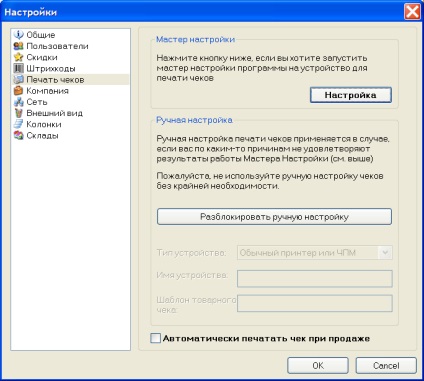
Ca răspuns, programul va deschide fereastra de configurare pentru registratorul dvs. fiscal sau ADR, unde va trebui să alegeți a treia sau a patra opțiune. De fapt, ambele opțiuni funcționează exact la fel și puteți alege oricare dintre acestea, indiferent dacă computerul dvs. este conectat la un înregistrator fiscal sau ADR:
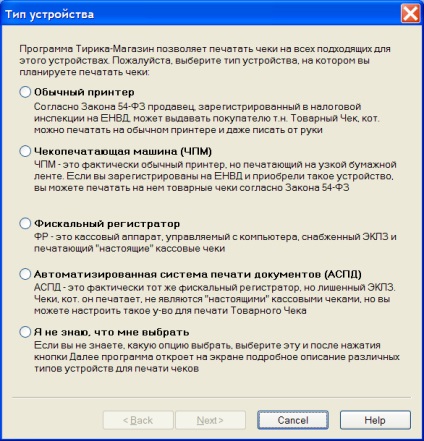
Faceți clic pe butonul Următor. vi se va trece la următoarea fereastră a expertului de configurare, unde vi se va cere să specificați modul în care PD sau ADR se conectează la calculator: prin driverul ATOL, driverul Mercury sau prin driverul OPOS:
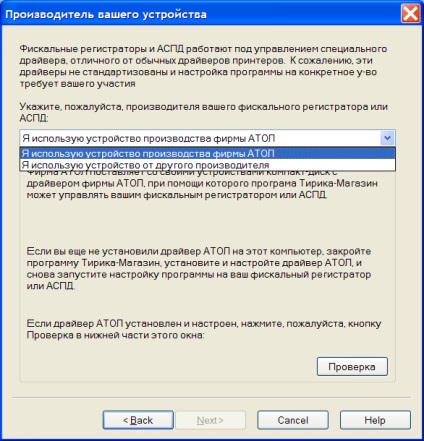
Detalii despre driverele Atol și OPOS sunt scrise aici.
Dacă PD-ul dvs. este conectat la computer prin driverul Atol
În cazul conectării unui RAID sau ADR utilizând driverul Atol după specificarea opțiunii "Atol" din această fereastră, trebuie să faceți clic pe butonul Test. Dacă programul stabilește în mod corect numele dispozitivului sau numărul său de serie în timpul verificării, puteți face clic pe Următorul și apoi pe Terminat, după care programul va reveni la fereastra de setări, amintindu-vă de registratorul fiscal sau ADR selectat de dvs. După ce faceți clic pe butonul OK din fereastra de setări a programului, puteți imprima încasările de numerar din programul Tirik-Shop.
Dacă programul nu a putut comunica cu dispozitivul conectat la computer, acest lucru va însemna că registratorul dvs. fiscal este conectat la computer și este configurat (la nivelul driverului Atol) și este nevoie de ajutorul unui specialist. În acest caz, va avea sens să sunați la compania în care ați achiziționat registratorul fiscal sau la compania care o deservie conform acordului cu dvs. sau la asistența tehnică a producătorului dispozitivului pentru ajutor. Din păcate, noi, dezvoltatorii programului Tirik-Shop, nu suntem specialiști în casele de marcat la fața locului și este puțin probabil să vă putem ajuta cu această problemă.
Dacă dețineți o mașină de înregistrare în numerar a Mercury-115, -130 sau -140
De fapt, aceste dispozitive au un al treilea mod, fără acte - „Modul RF“ atunci când aparatul este conectat la computer în mod constant, și funcționează ca o imprimantă fiscală: furnizor de calculator (de exemplu, în programul Tirika-Store) sparge o verificare și verificarea imediat și imprimate automat la registratorul fiscal. Acest mod este "neoficial" pentru CMC Mercury 115 și 130, nu este anunțat de producătorul dispozitivului; dacă decizi să o folosești, atunci o vei folosi la propriul pericol și risc. Repetăm acest lucru încă o dată:
Utilizarea CMC Mercury-115, -130 și -140 în modul PR nu este recomandată de producător, utilizați acest mod pe propriul risc. Instrucțiunile pentru instalarea CMC Mercur în acest articol nu sunt îndrumări oficiale sau sfaturi profesionale; Dacă în urma acestor instrucțiuni, ar trebui să aducă înregistrați banii Mercury inoperabil, plata cheltuielilor de reparații sau înlocuiți unitatea cât și pierderile apărute prin absența acestuia (de exemplu, un magazin simplu, etc) pe care le va avea pe propria lor cheltuială. Nu vă reconfigurați casa de marcat conform instrucțiunilor de mai jos în modul "online", dacă nu sunteți de acord cu acest lucru.
Procedura de instalare a programului Tirik-Shop pentru a lucra cu Mercury CMC online este scris aici.
Dacă PD-ul dvs. este conectat la computer prin driverul OPOS
Dacă sunteți conectat prin RF sau driver ASPD OPOS după ce specificați opțiunea „OPoS“ în această casetă, trebuie să specificați numele OPOS-dispozitiv, atunci puteți da clic pe butonul de test în aceeași fereastră. Numele dispozitivului OPOS utilizează un nume "foarte computer" și este puțin probabil să îl ghiciți singur. De exemplu, în cazul registrator fiscale frmy ATOL prin conducător auto OPOS ca nume de OPoS-dispozitive trebuie să specifice linia ATOLFptr.1. iar în cazul registratorului fiscal al producției Bar-M, linia SHTRIH-M-OPOS-1. Pentru a afla numele OPOS-dispozitiv de înregistrare dvs. fiscale, trebuie să contactați dispozitiv de suport tehnic producător sau un serviciu de companie care deservesc aparatul, sau pur și simplu să le angajeze pentru ca au creat un program de Tirika magazin pentru a lucra cu factorii de risc.
După ce specificați numele dispozitivului corect și faceți clic pe butonul Test, programul vă poate spune că driverul OPOS nu este instalat pe acest computer. După cum știți deja de la începutul acestui articol. driverul OPOS este instalat pe computer după instalarea driverului registratorului fiscal și probabil că nu l-ați instalat încă. Descărcați și instalați driverul OPOS gratuit pentru registratorul dvs. fiscal aici.
În plus față de șoferul OPOS, în cazul conectării unui registrar fiscal sau a ASP a producției de Bar-M trebuie să instalați un alt set de drivere pe calculator - serviciu obiect. Acest set de conducător auto este, de asemenea, gratuit, puteți descărca aici: ftp://ftp.shtrih-m.ru/download/FR/Software/Drivers/OposShtrih_1.12_103.rar.
După ce toate driverele (producătorul și OPOS) sunt instalate și numele dispozitivului OPOS este specificat, faceți clic pe butonul Test din fereastra de mai sus. Dacă verificarea este reușită și programul vă informează că a fost instalată conexiunea cu dispozitivul, puteți completa procedura de configurare și puteți tipări încasările de numerar ale registratorului fiscal sau ADR.
Articole similare
-
Centrul de întreținere a casetelor de marcat, kkm și alte echipamente de numerar
-
Imprimarea de pe o mașină virtuală a ferestrelor virtuale pentru PC
-
Ștampilați descărcați gratuit programul pentru a crea ștampile sau sigilii
Trimiteți-le prietenilor: